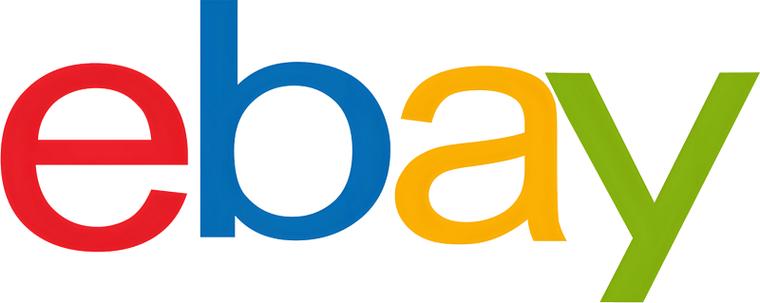Excel导入外部数据表格教程
大家好,今天本人给大家带来文章《Excel如何导入外部数据表格教程》,文中内容主要涉及到,如果你对文章方面的知识点感兴趣,那就请各位朋友继续看下去吧~希望能真正帮到你们,谢谢!
答案:Excel导入外部数据需根据数据源选择合适工具,如文本文件用“从文本/CSV”导入并注意分隔符与编码,网页数据通过“从Web”获取,数据库则用“从数据库”连接并可执行SQL查询,常用格式包括CSV(逗号分隔、兼容性好但无类型信息)、TXT(分隔符灵活但易乱码)、XML(结构化、有层级)、JSON(轻量、嵌套结构)及数据库连接(实时性强),导入后利用Power Query进行清洗转换,如处理空值、统一文本格式、拆分合并列、更改数据类型、透视逆透视等,实现高效数据处理,并可通过设置连接属性实现手动或自动刷新,确保数据更新,提升分析效率。

在Excel里导入外部数据,其实就是将各种格式的信息——无论是文本文件、网页表格、数据库内容,还是其他结构化数据——通过Excel内置的功能,高效、准确地整合到你的工作表中。核心在于理解你的数据来源和格式,然后选择最适合Excel导入的工具,比如“获取数据”功能,它能帮你处理从最简单的CSV到复杂的数据库连接。这不仅仅是复制粘贴那么简单,更是一种让数据活起来,方便后续分析和处理的关键步骤。
解决方案
把外部数据导入Excel,这事儿说起来简单,但实际操作起来,根据数据源的不同,方法和细节还真不少。我个人经验是,大部分时候,我们处理的无非就是文本文件(CSV、TXT)、网页数据,或者更高级一点的数据库连接。
1. 导入文本/CSV文件:最常见的场景
这是我们日常工作里碰得最多的,比如从某个系统导出的报表,通常都是.csv或.txt格式。
- 操作路径: 在Excel里,找到“数据”选项卡,点击“获取数据” -> “从文件” -> “从文本/CSV”。
- 选择文件: 浏览并选择你的CSV或TXT文件。
- 预览与转换: Excel会弹出一个预览窗口。这里是关键!
- 分隔符: CSV通常是逗号,TXT可能是制表符、空格或其他自定义字符。Excel通常能智能识别,但你得确认。
- 数据类型检测: Excel会尝试识别列的数据类型(文本、数字、日期等)。如果识别有误,比如把身份证号识别成数字,它可能会丢失前导零,这时候你需要手动调整。
- 编码: 遇到乱码?这多半是编码问题。国内系统导出的文件,很多是GBK/GB2312编码,而Excel默认可能用UTF-8。在预览窗口左下角,有个“文件原始格式”的下拉菜单,尝试切换到“65001:Unicode (UTF-8)”或者“936:简体中文 (GB2312)”,直到预览正常。
- 加载: 确认无误后,点击“加载”或“加载到…”。如果数据需要进一步清洗或转换,我更倾向于“转换数据”,这会打开Power Query编辑器,那是另一个强大的世界。
2. 从网页导入数据:抓取在线信息
有时候,我们需要从网页上抓取一些表格数据,比如某个网站的股票行情、产品列表。
- 操作路径: “数据”选项卡 -> “获取数据” -> “从其他源” -> “从Web”。
- 输入URL: 粘贴你想要获取数据的网页链接。
- 导航器: Excel会分析网页内容,并在“导航器”窗口中列出它识别到的表格。通常会显示多个“Table”或“Document”选项。
- 你可能需要点击不同的表格预览,找到你真正想要的数据。
- 有些网页内容是动态加载的,Excel的“从Web”功能可能无法直接抓取到,这时候就有点麻烦了,可能需要更专业的网页抓取工具。
- 加载/转换: 找到目标表格后,同样可以选择“加载”或“转换数据”。
3. 从数据库导入数据:与结构化数据源连接
对于需要从SQL Server、Access、Oracle等数据库中获取数据的场景,Excel也能直接连接。
- 操作路径: “数据”选项卡 -> “获取数据” -> “从数据库”。选择你对应的数据库类型。
- 建立连接:
- 输入服务器名称、数据库名称、凭据(用户名、密码)。
- 有些数据库可能需要安装对应的驱动程序。
- 选择数据/编写查询: 连接成功后,你可以选择数据库中的表,或者更高级地,直接输入SQL查询语句来精确获取你想要的数据。这对于有数据库基础的人来说,非常灵活。
- 加载/转换: 数据导入后,它会保持与数据库的连接,方便后续刷新。
4. 利用Power Query(获取和转换数据)进行高级导入与清洗
说实话,无论数据从哪里来,只要它不是规规矩矩的Excel文件,我都会优先考虑Power Query。它简直是Excel数据处理的瑞士军刀。
- 入口: 几乎所有“获取数据”的选项,最终都可以选择“转换数据”,进入Power Query编辑器。
- 优势:
- 非破坏性: 所有的转换步骤都会被记录下来,原始数据不会被修改。
- 可视化操作: 大部分清洗和转换操作,比如拆分列、合并列、更改数据类型、筛选、替换值等,都可以通过界面点击完成。
- 强大的M语言: 如果你对M语言有所了解,可以编写更复杂的自定义转换。
- 自动化刷新: 设置好连接和转换步骤后,下次只需点击“刷新”,数据就会自动更新并应用所有转换。

Excel导入外部数据,最常见的格式都有哪些?它们各自有什么特点?
在Excel里折腾数据这么多年,我发现大家最常打交道的外部数据格式,无非就是那几种。每种都有它自己的脾气和特点,了解它们能帮你少走很多弯路。
CSV (Comma Separated Values):逗号分隔值文件
- 特点: 这是最简单、最通用的一种纯文本格式。每行代表一条记录,记录中的字段由逗号分隔。它的优点是轻量级,几乎所有数据处理软件都能读写,兼容性极好。但缺点也很明显,因为它只是纯文本,没有类型信息,导入时需要手动指定数据类型,而且如果字段本身包含逗号,就需要用引号括起来,处理不当容易出错。比如,一个地址字段里有逗号,如果没处理好,Excel可能会把它当作两个不同的字段。
- 适用场景: 从各种系统导出的小型到中型数据集,是数据交换的首选。
TXT (Text File):纯文本文件
- 特点: 和CSV类似,也是纯文本,但分隔符不一定是逗号,可能是制表符、空格,甚至自定义的符号。它比CSV更灵活,但也更“散漫”。导入时,你需要更明确地告诉Excel分隔符是什么。编码问题也经常在这类文件上出现,导致乱码。
- 适用场景: 日志文件、固定宽度文本文件(字段长度固定)、一些老旧系统导出的报告。
XML (Extensible Markup Language):可扩展标记语言文件
- 特点: XML是一种结构化数据格式,它用标签来定义数据,有层级关系。它的优点是自描述性强,可读性好,能够表示复杂的数据结构。Excel可以直接导入XML,并尝试将其转换为表格结构。但如果XML结构太复杂,或者嵌套太深,Excel的自动转换可能就不尽如人意了,可能需要先用Power Query进行转换。
- 适用场景: 应用程序之间的数据交换、Web服务返回的数据、配置文件。
JSON (JavaScript Object Notation):JavaScript对象表示法文件
- 特点: JSON是另一种轻量级的数据交换格式,非常流行,尤其在Web开发中。它比XML更简洁,易于人阅读和编写,也易于机器解析和生成。在Excel中,直接导入JSON通常需要Power Query。Power Query能很好地解析JSON的嵌套结构,并将其展平为表格。
- 适用场景: Web API返回的数据、NoSQL数据库的数据存储。
数据库连接:SQL Server, Access, Oracle等
- 特点: 这不是一个文件格式,而是直接通过连接器从数据库中获取数据。优点是数据源头非常权威,数据实时性高,可以直接通过SQL查询获取特定数据,避免了中间文件转换可能带来的问题。而且,一旦建立连接,数据可以定期刷新。
- 适用场景: 需要与企业级数据库进行数据交互、获取最新业务数据进行分析的场景。
我个人觉得,当你面对这些格式时,脑子里最好先有个概念:CSV/TXT是“平”的,XML/JSON是“有层次”的,而数据库是“活”的。这样选择导入方式时就更有方向感。
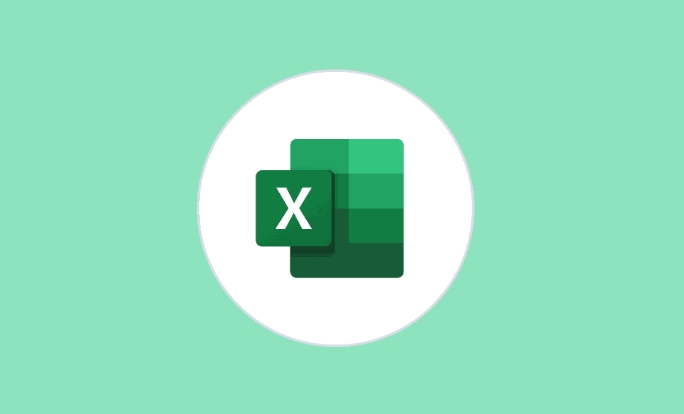
外部数据导入Excel后,如何进行高效的数据清洗和格式转换?
数据导入Excel,往往只是第一步。更头疼的,可能是导入后那些“脏”数据:格式不统一、有空格、有乱码、数据类型不对……这时候,高效的数据清洗和格式转换就显得尤为重要了。我通常会依赖Power Query(就是“数据”选项卡里的“获取和转换数据”组)来完成这些工作,因为它真的太强大了,而且操作起来非常直观。
以下是我常用的几种清洗和转换技巧:
处理空值和错误值:
- 问题: 导入的数据经常会有空白单元格或者一些
#N/A、#VALUE!这样的错误。 - Power Query做法: 在Power Query编辑器里,选中对应的列,右键点击“替换值”,可以把空值替换成0、N/A,或者直接移除包含空值的行。对于错误值,也可以类似操作,或者直接选择“移除错误”。这比在Excel表格里一个个查找替换要高效得多。
- 问题: 导入的数据经常会有空白单元格或者一些
统一文本格式:去除多余空格、更改大小写:
- 问题: 文本数据前后有空格、大小写不统一,会导致筛选和查找不准确。
- Power Query做法: 选中文本列,在“转换”选项卡下,有“修整”(去除首尾空格)、“清除”(去除所有非打印字符)功能。大小写转换也有“大写”、“小写”、“每个单词首字母大写”等选项。这些操作都是一键完成,省去了写公式的麻烦。
拆分列与合并列:
- 问题: 比如一个“姓名”列包含了“姓氏”和“名字”,或者一个“地址”列需要拆分成“省”、“市”、“区”。反之,有时需要把多个列合并成一个。
- Power Query做法:
- 拆分列: 选中列,在“转换”选项卡下选择“拆分列”,可以按分隔符(如空格、逗号)或按字符数来拆分。非常灵活。
- 合并列: 选中需要合并的多个列(按Ctrl键多选),右键选择“合并列”,可以选择分隔符。
更改数据类型:确保数据能被正确计算和分析:
- 问题: 导入的数字被识别成文本,日期格式五花八门,导致无法进行数学运算或日期排序。
- Power Query做法: 这是最基本也是最重要的一步。选中列,点击列标题左上角的小图标(通常是“ABC”或“123”),选择正确的数据类型,比如“整数”、“十进制数”、“日期”、“日期/时间”。Power Query会智能转换,如果转换失败,它会提示错误。
透视与逆透视(Pivot & Unpivot):重塑数据结构:
- 问题: 有些数据是“宽”格式(很多列代表不同的度量),需要变成“长”格式(一列代表度量类型,一列代表度量值),反之亦然。
- Power Query做法: 这是Power Query的杀手锏之一。“转换”选项卡下有“逆透视列”和“透视列”功能。
- 逆透视: 当你的数据像一个交叉表时,比如年份是列头,每个单元格是对应的销售额,你需要把它变成“年份 | 销售额”两列,就可以用逆透视。
- 透视: 反之,当你想把某个列的值作为新的列头时,就用透视。 这功能对于数据分析前的准备工作,简直是神来之笔。
每次在Power Query里完成一系列转换后,这些步骤都会被记录下来,形成一个“应用步骤”列表。下次数据源更新时,只需点击“刷新”,所有的清洗和转换都会自动重新执行,效率提升不止一点点。这种非破坏性的、可追溯的转换流程,是手动在Excel表格里修改无法比拟的。
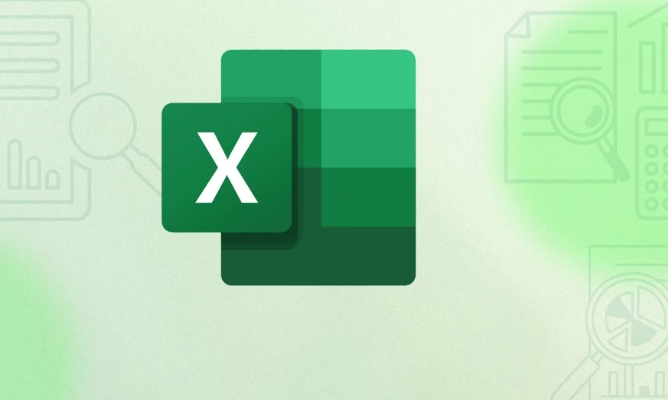
如何实现Excel外部数据的定期自动更新,避免重复手动导入?
手工导入数据,一次两次还好,要是每天、每周都得重复这套流程,那简直是时间杀手。幸运的是,Excel结合Power Query,能很好地解决这个问题,实现外部数据的定期自动更新,让你从繁琐的重复劳动中解放出来。
核心思想是:建立一个可刷新的数据连接。
利用Power Query建立数据连接: 前面提到的所有导入方法,如果你最终选择了“转换数据”进入Power Query编辑器,并最终“关闭并上载到”,那么恭喜你,你已经建立了一个可刷新的数据连接。这个连接会记住你的数据源、所有导入和转换的步骤。
手动刷新数据:
- 操作: 导入的数据通常会作为一个表格或数据透视表出现在你的Excel工作表中。选中这个表格的任意单元格,在“数据”选项卡下,点击“刷新”或“全部刷新”。
- 效果: Excel会重新连接到原始数据源(比如CSV文件、网页、数据库),按照Power Query里设置的所有步骤重新获取和转换数据,然后更新到你的工作表中。
设置数据自动刷新频率:
- 操作: 选中你的数据表格,右键点击“表格”->“外部数据范围属性”,或者在“数据”选项卡下找到“查询和连接”窗格,右键点击你的查询,选择“属性”。
- 在“连接属性”对话框中:
- “用法”选项卡: 勾选“刷新数据时”下的“刷新数据时”选项,并设置“每隔 X 分钟刷新一次”。这样,Excel会在你打开文件或在指定时间间隔后,自动尝试刷新数据。
- “定义”选项卡: 确保“启用后台刷新”被勾选,这样刷新时你仍然可以操作Excel。
- “如果文件打开时刷新数据”: 这个选项也很实用,它确保你每次打开Excel文件时,数据都会自动更新到最新状态。
处理数据源凭据: 如果你的数据源需要用户名和密码(比如数据库),在第一次建立连接时,Power Query会要求你输入凭据。通常你可以选择“保存凭据”,这样下次刷新时就不需要再次输入了。但要注意安全风险,尤其是在共享文件时。对于某些数据源,比如网络文件路径,可能需要确保Excel能够访问到该路径。
自动化刷新的局限与进阶:
- Excel本身的局限: Excel内置的自动刷新功能,通常只在你打开文件时或文件打开期间有效。如果你希望在文件关闭的情况下,或者在服务器上定时自动刷新并生成新的报告,Excel自身的功能就显得不足了。
- VBA宏: 对于更复杂的自动化需求,你可以编写VBA宏来控制Power Query的刷新,并结合Windows的任务计划程序(Task Scheduler)来定时运行这个宏。这需要一些编程知识。
- Power Automate/Azure Data Factory: 对于企业级的数据自动化和集成,更专业的工具如Microsoft Power Automate或Azure Data Factory会是更好的选择。它们可以实现跨系统的数据流自动化,包括从各种源提取数据、转换、加载到目标,并进行调度。
对我来说,大部分日常工作,通过Power Query建立连接并设置文件打开时刷新,就已经能解决90%的自动化需求了。它极大地减少了重复性工作,让我们可以把精力放在数据分析本身,而不是数据准备上。
今天带大家了解了的相关知识,希望对你有所帮助;关于文章的技术知识我们会一点点深入介绍,欢迎大家关注golang学习网公众号,一起学习编程~
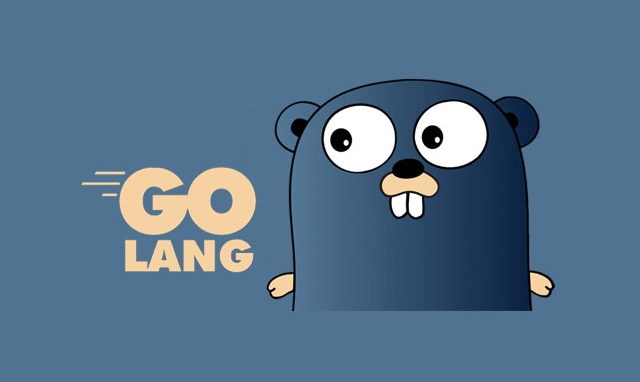 Golang指针安全访问技巧与实战分享
Golang指针安全访问技巧与实战分享
- 上一篇
- Golang指针安全访问技巧与实战分享
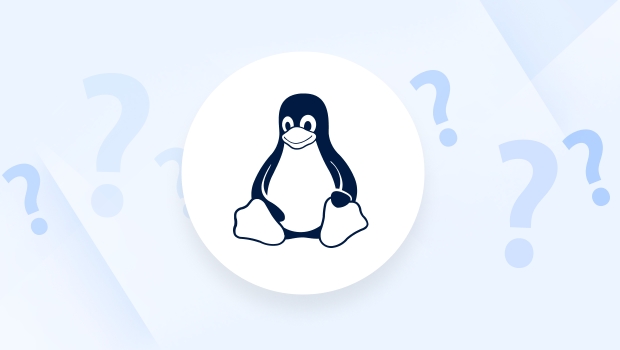
- 下一篇
- Ansible脚本开发:Linux自动化运维实战
-

- 文章 · 软件教程 | 40秒前 | 观看体验 动漫资源 网页登录入口 动漫岛 http://www.manhuadao.cn
- 动漫岛网页登录入口和观看地址
- 451浏览 收藏
-

- 文章 · 软件教程 | 1分钟前 |
- 闪送晚餐券领取攻略及入口详解
- 166浏览 收藏
-

- 文章 · 软件教程 | 4分钟前 |
- 番茄畅听赚钱技巧与稳定收益方法
- 260浏览 收藏
-
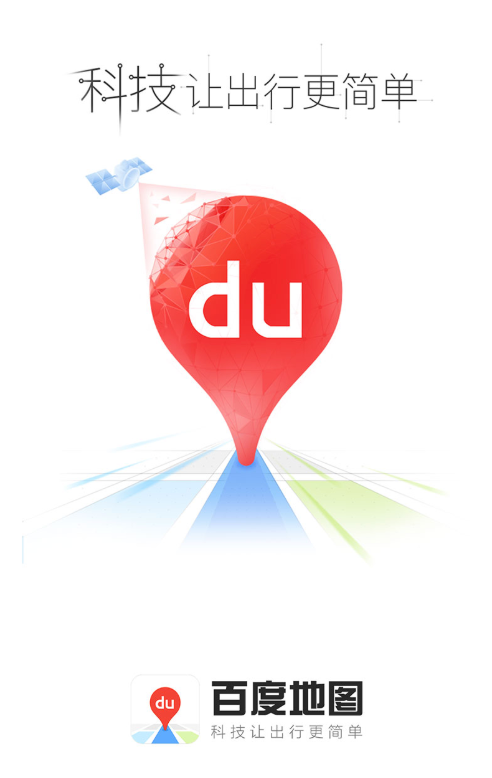
- 文章 · 软件教程 | 6分钟前 |
- 百度地图怎么标记位置?详细操作步骤
- 159浏览 收藏
-

- 文章 · 软件教程 | 6分钟前 |
- 手机备用电池充不进电?检查充电座和电池!
- 163浏览 收藏
-

- 文章 · 软件教程 | 9分钟前 |
- 菜鸟App寄件信息填写步骤详解
- 273浏览 收藏
-

- 文章 · 软件教程 | 9分钟前 |
- PDF批量转换技巧与多格式处理方法
- 489浏览 收藏
-

- 文章 · 软件教程 | 12分钟前 |
- 百度地图导航错误怎么解决
- 275浏览 收藏
-

- 文章 · 软件教程 | 14分钟前 |
- ToDesk输入法同步技巧与文字输入方法
- 192浏览 收藏
-

- 文章 · 软件教程 | 16分钟前 |
- 1+1显示文本怎么设置?常规格式教程
- 394浏览 收藏
-

- 前端进阶之JavaScript设计模式
- 设计模式是开发人员在软件开发过程中面临一般问题时的解决方案,代表了最佳的实践。本课程的主打内容包括JS常见设计模式以及具体应用场景,打造一站式知识长龙服务,适合有JS基础的同学学习。
- 543次学习
-

- GO语言核心编程课程
- 本课程采用真实案例,全面具体可落地,从理论到实践,一步一步将GO核心编程技术、编程思想、底层实现融会贯通,使学习者贴近时代脉搏,做IT互联网时代的弄潮儿。
- 516次学习
-

- 简单聊聊mysql8与网络通信
- 如有问题加微信:Le-studyg;在课程中,我们将首先介绍MySQL8的新特性,包括性能优化、安全增强、新数据类型等,帮助学生快速熟悉MySQL8的最新功能。接着,我们将深入解析MySQL的网络通信机制,包括协议、连接管理、数据传输等,让
- 500次学习
-

- JavaScript正则表达式基础与实战
- 在任何一门编程语言中,正则表达式,都是一项重要的知识,它提供了高效的字符串匹配与捕获机制,可以极大的简化程序设计。
- 487次学习
-

- 从零制作响应式网站—Grid布局
- 本系列教程将展示从零制作一个假想的网络科技公司官网,分为导航,轮播,关于我们,成功案例,服务流程,团队介绍,数据部分,公司动态,底部信息等内容区块。网站整体采用CSSGrid布局,支持响应式,有流畅过渡和展现动画。
- 485次学习
-

- ChatExcel酷表
- ChatExcel酷表是由北京大学团队打造的Excel聊天机器人,用自然语言操控表格,简化数据处理,告别繁琐操作,提升工作效率!适用于学生、上班族及政府人员。
- 3179次使用
-

- Any绘本
- 探索Any绘本(anypicturebook.com/zh),一款开源免费的AI绘本创作工具,基于Google Gemini与Flux AI模型,让您轻松创作个性化绘本。适用于家庭、教育、创作等多种场景,零门槛,高自由度,技术透明,本地可控。
- 3390次使用
-

- 可赞AI
- 可赞AI,AI驱动的办公可视化智能工具,助您轻松实现文本与可视化元素高效转化。无论是智能文档生成、多格式文本解析,还是一键生成专业图表、脑图、知识卡片,可赞AI都能让信息处理更清晰高效。覆盖数据汇报、会议纪要、内容营销等全场景,大幅提升办公效率,降低专业门槛,是您提升工作效率的得力助手。
- 3418次使用
-

- 星月写作
- 星月写作是国内首款聚焦中文网络小说创作的AI辅助工具,解决网文作者从构思到变现的全流程痛点。AI扫榜、专属模板、全链路适配,助力新人快速上手,资深作者效率倍增。
- 4525次使用
-

- MagicLight
- MagicLight.ai是全球首款叙事驱动型AI动画视频创作平台,专注于解决从故事想法到完整动画的全流程痛点。它通过自研AI模型,保障角色、风格、场景高度一致性,让零动画经验者也能高效产出专业级叙事内容。广泛适用于独立创作者、动画工作室、教育机构及企业营销,助您轻松实现创意落地与商业化。
- 3798次使用
-
- pe系统下载好如何重装的具体教程
- 2023-05-01 501浏览
-
- qq游戏大厅怎么开启蓝钻提醒功能-qq游戏大厅开启蓝钻提醒功能教程
- 2023-04-29 501浏览
-
- 吉吉影音怎样播放网络视频 吉吉影音播放网络视频的操作步骤
- 2023-04-09 501浏览
-
- 腾讯会议怎么使用电脑音频 腾讯会议播放电脑音频的方法
- 2023-04-04 501浏览
-
- PPT制作图片滚动效果的简单方法
- 2023-04-26 501浏览